Как изменить мою учетную запись Xbox One с дочерней на родительскую
Опубликовано: 2022-07-06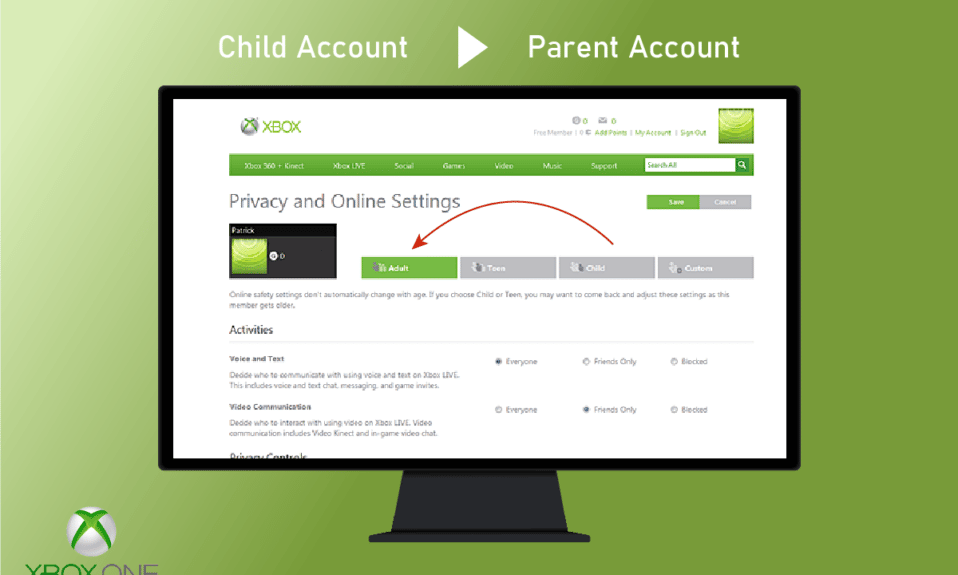
Xbox — одна из самых популярных игровых платформ всех возрастов. Эта платформа обеспечивает первоклассный игровой опыт и поддерживает самые популярные игры, такие как Grand Theft Auto V, Watch Dogs и т. д. Некоторые игры на этой платформе предназначены для людей старше 18 лет, поэтому у них есть возможность выбрать взрослую или детскую учетную запись. Итак, если вам интересно, как повысить уровень детской учетной записи до взрослой учетной записи Xbox, вы находитесь в нужном месте, чтобы узнать об этом. В этой статье мы рассмотрим, как изменить мою учетную запись Xbox One с детской на родительскую или как изменить учетную запись Xbox на взрослую.
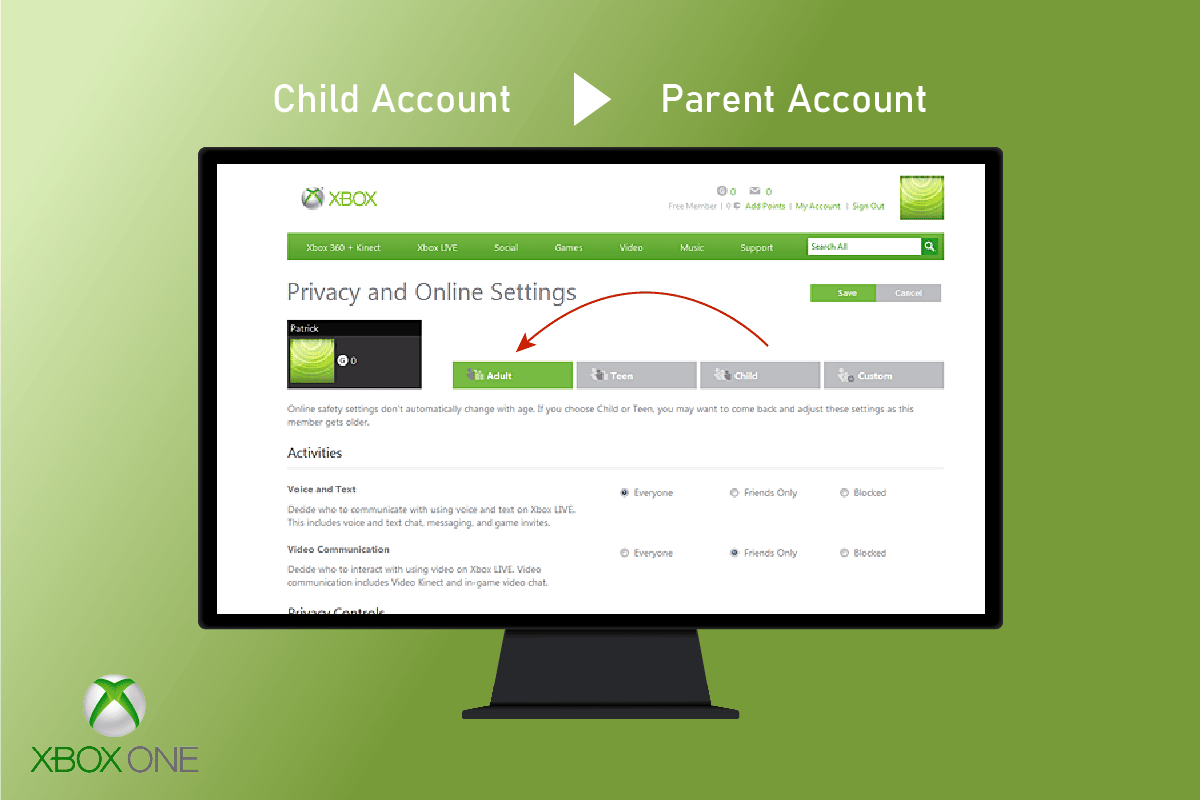
Содержание
- Как изменить мою учетную запись Xbox One с дочерней на родительскую
- Почему моя учетная запись Xbox по-прежнему является дочерней учетной записью?
- Как изменить возраст учетной записи Xbox One?
- Как отключить родительский контроль в моей учетной записи Xbox? Как сделать свою учетную запись Xbox не детской учетной записью?
- Как изменить мою учетную запись Xbox One с дочерней на родительскую?
- Как изменить мою учетную запись Xbox с дочерней на родительскую?
- Как отключить учетную запись моего ребенка на Xbox One?
- Каковы возможности семейной учетной записи Xbox?
Как изменить мою учетную запись Xbox One с дочерней на родительскую
Прежде чем перейти к шагам, объясняющим, как изменить детскую учетную запись Xbox на взрослую, давайте посмотрим, почему ваша учетная запись все еще является детской.
Почему моя учетная запись Xbox по-прежнему является дочерней учетной записью?
В каждой стране есть свои ограничения по возрасту. И это, вероятно, 18 лет. Итак, если ваша учетная запись Microsoft показывает, что ваш возраст ниже допустимого возрастного предела, на вашем Xbox будет активирована детская учетная запись. Потому что Xbox по умолчанию берет возраст из вашей учетной записи Microsoft .
Как изменить возраст учетной записи Xbox One?
Изменить возраст вашей учетной записи Xbox One очень просто. Но если ваш возраст ниже возрастного ограничения, то есть 18 лет, вам может потребоваться пароль родительского контроля, если он был установлен. Вы можете рассмотреть следующие шаги, чтобы изменить возраст, чтобы изменить мою учетную запись Xbox One с дочерней на родительскую:
1. Посетите веб-сайт Xbox на своем компьютере.
2. Нажмите кнопку « Войти» в правом верхнем углу экрана.
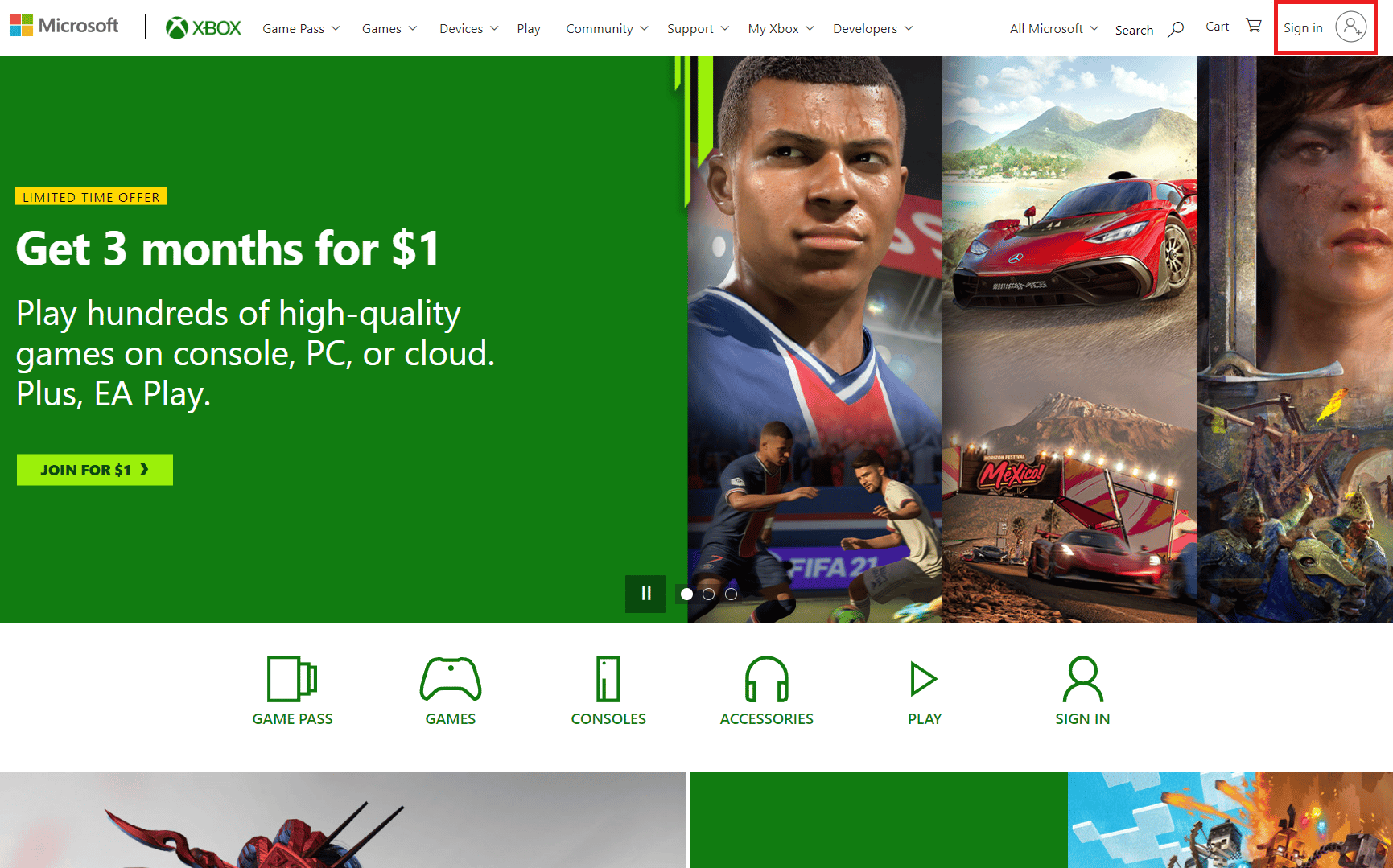
3. Войдите в свою учетную запись, используя свои учетные данные .
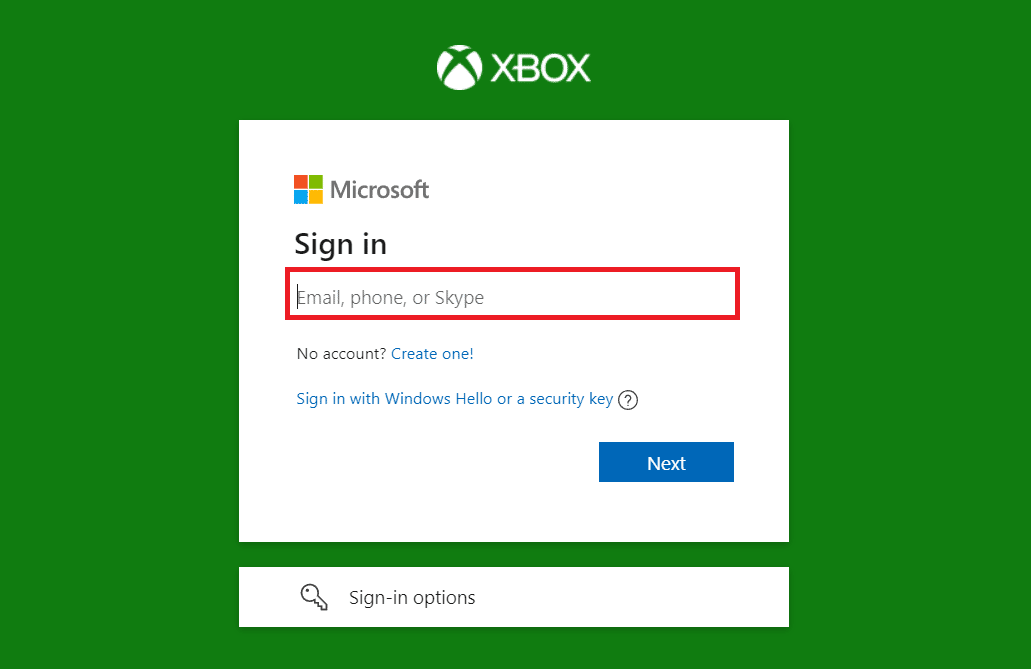
4. Щелкните значок своего профиля > Моя учетная запись Microsoft .
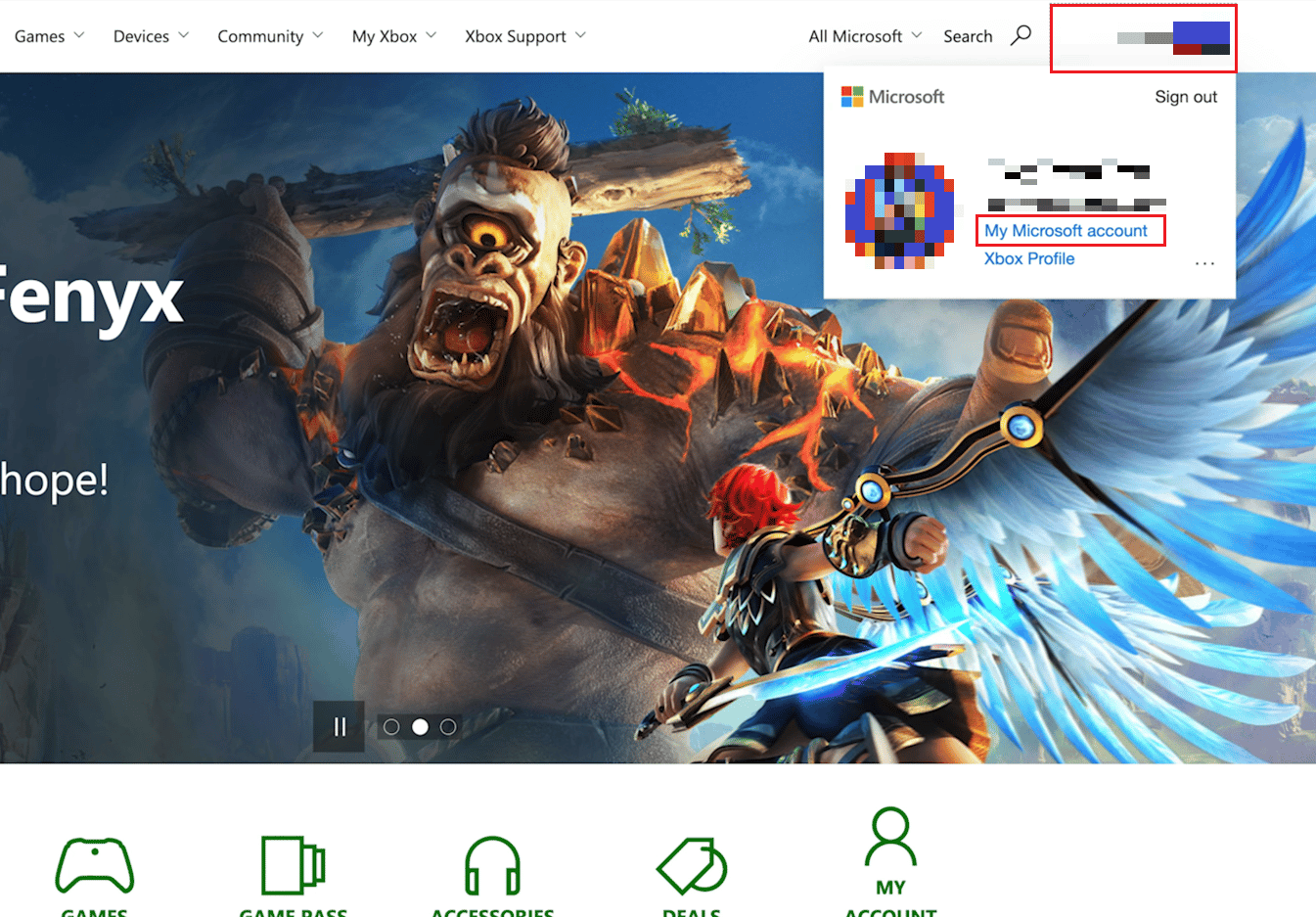
5. Нажмите на опцию « Ваша информация » в верхней части экрана, как показано на рисунке.
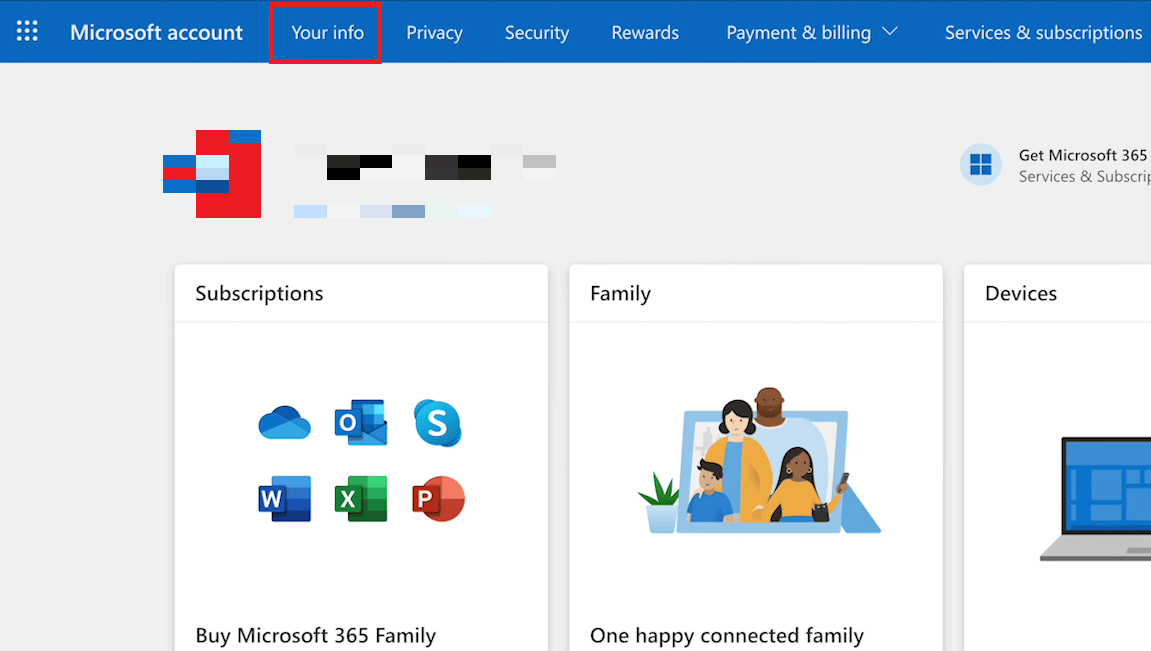
6. Затем щелкните параметр « Изменить дату рождения » рядом с датой вашего рождения.
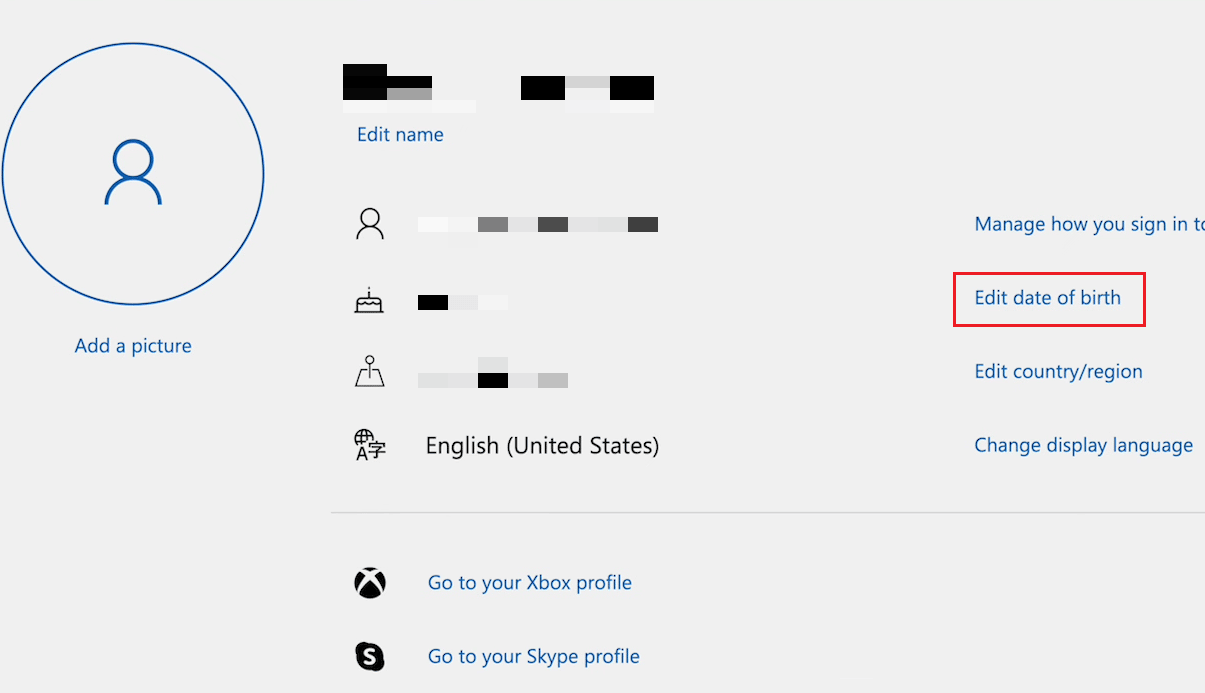
7. Подтвердите свою учетную запись, введя код , отправленный на ваш адрес электронной почты или номер мобильного телефона.
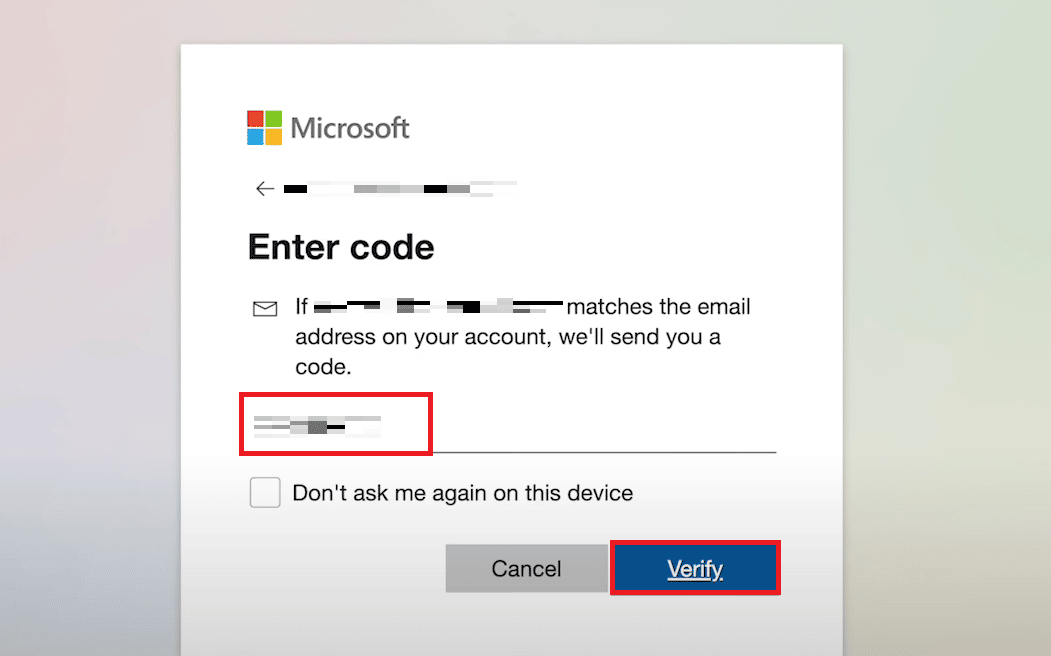
8. Измените поля Дата рождения на нужное.
9. Наконец, нажмите кнопку Сохранить снизу.
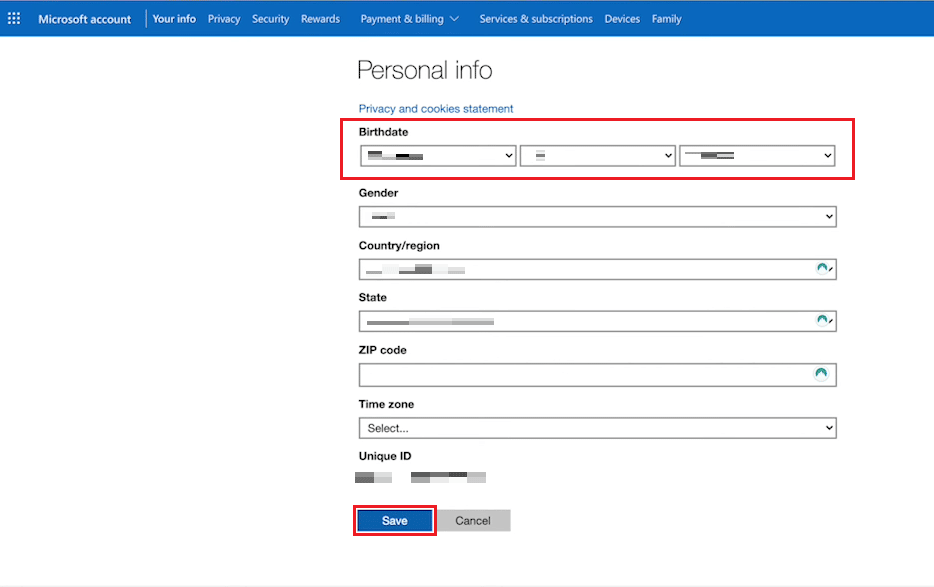
Читайте также : Как исправить, что Xbox One продолжает выходить из системы
Как отключить родительский контроль в моей учетной записи Xbox? Как сделать свою учетную запись Xbox не детской учетной записью?
Снять родительский контроль с учетной записи ребенка несложно. Выполните следующие шаги, чтобы повысить уровень детской учетной записи до взрослой учетной записи Xbox:
1. На Xbox откройте « Настройки ».
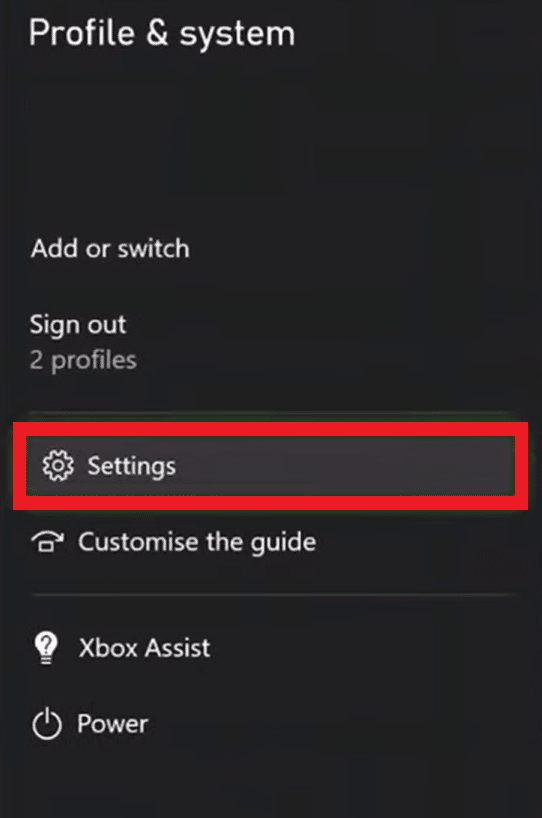
2. Выберите «Учетная запись» > «Конфиденциальность и безопасность в сети », как показано ниже.
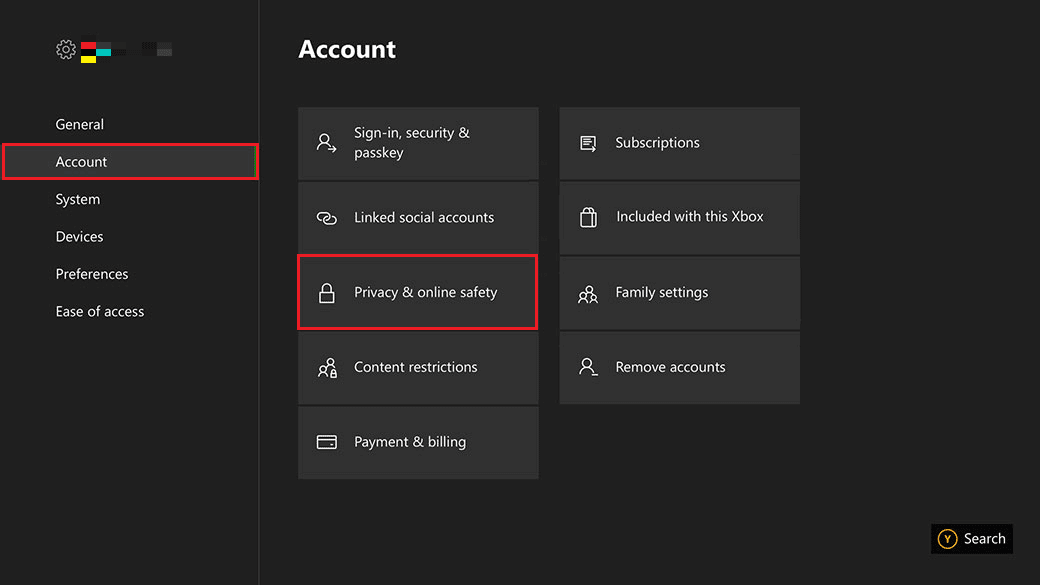
3. Введите пароль родительского контроля .
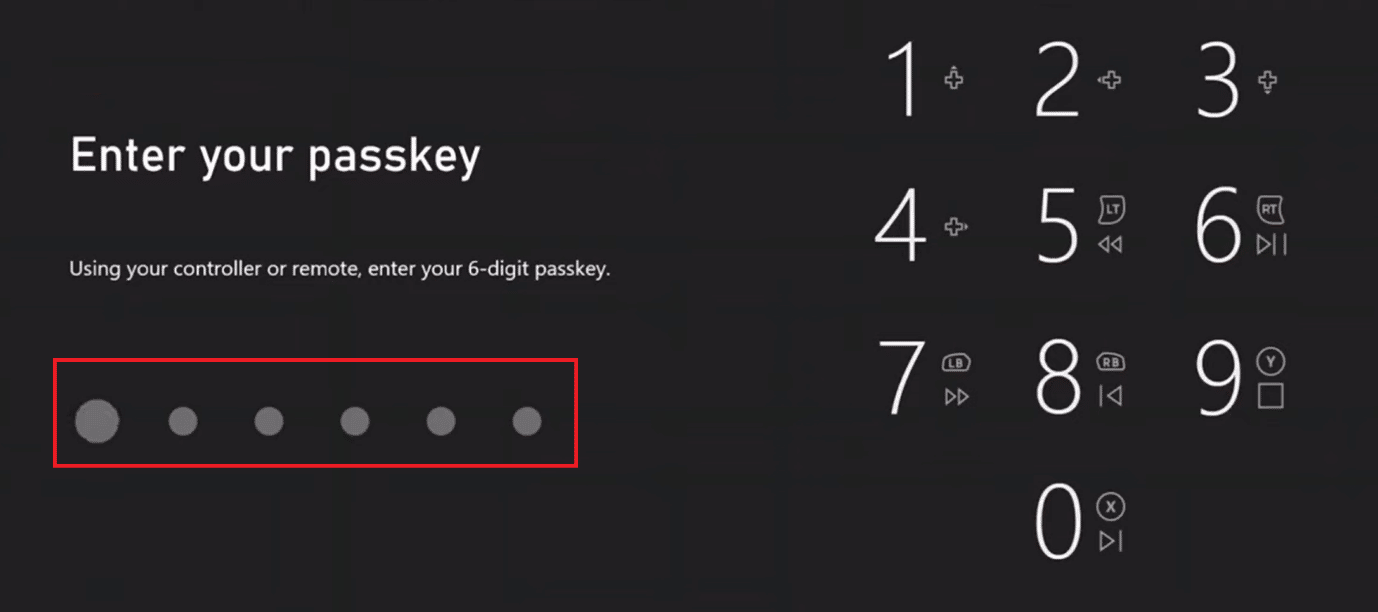

4. Теперь выберите параметр конфиденциальности Xbox Live .
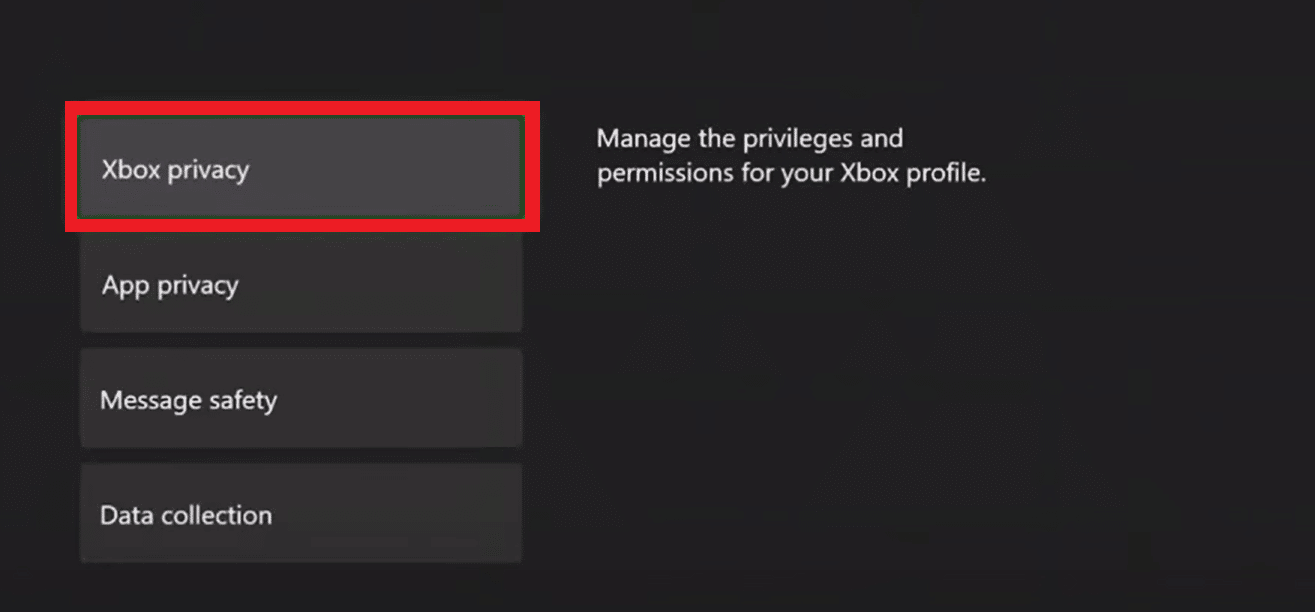
5. Затем выберите параметр « Больше социальных сетей по умолчанию для взрослых », как показано ниже.
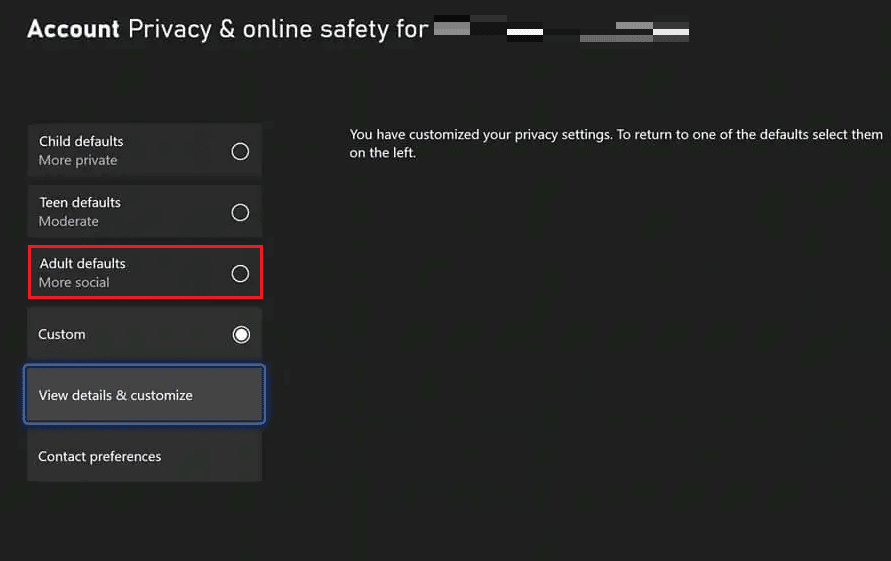
Теперь ваша учетная запись Xbox больше не будет детской учетной записью. Теперь он будет установлен как учетная запись для взрослых.
Читайте также : 10 способов исправить случайное отключение контроллера Xbox One
Как изменить мою учетную запись Xbox One с дочерней на родительскую?
Это очень просто, когда вы спрашиваете, как изменить мою учетную запись Xbox One с дочерней на родительскую. Но для этого вам потребуется пароль родительского контроля. Обязательно наличие пароля родительского контроля, чтобы ребенок сам не смог изменить свою учетную запись на взрослую. По умолчанию возрастное ограничение установлено на возраст человека в связанной учетной записи Майкрософт.
1. На геймпаде Xbox нажмите кнопку Xbox, чтобы открыть меню.
2. Выберите « Настройки » > «Параметры учетной записи» на левой панели.
3. Теперь выберите Конфиденциальность и безопасность в Интернете и введите пароль родительского контроля , как показано ниже.
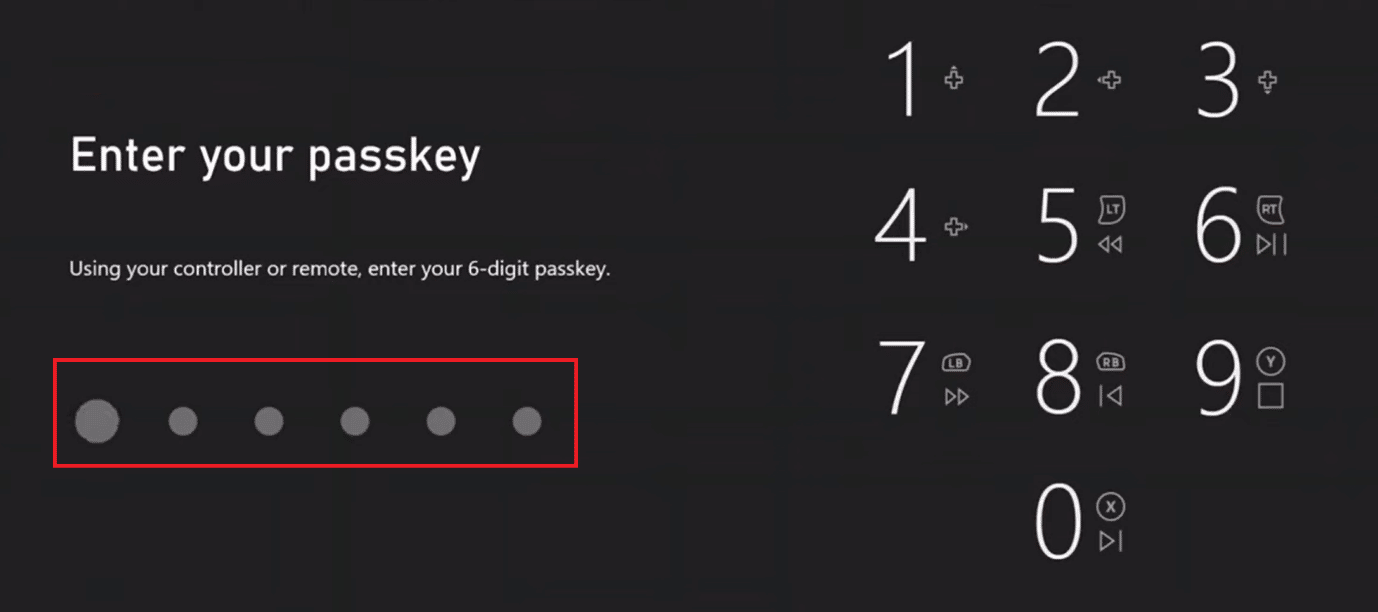
4. Затем выберите Конфиденциальность Xbox > Настройки для взрослых по умолчанию Больше социальных сетей .
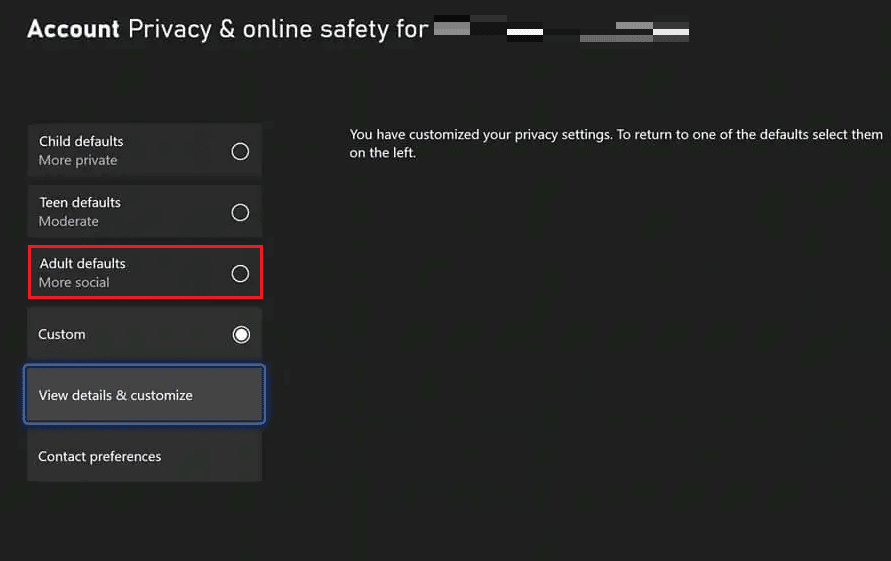
Как изменить мою учетную запись Xbox с дочерней на родительскую?
Выполните следующие шаги, чтобы изменить учетную запись Xbox на взрослую:
1. Нажмите кнопку Xbox на геймпаде Xbox и выберите « Настройки ».
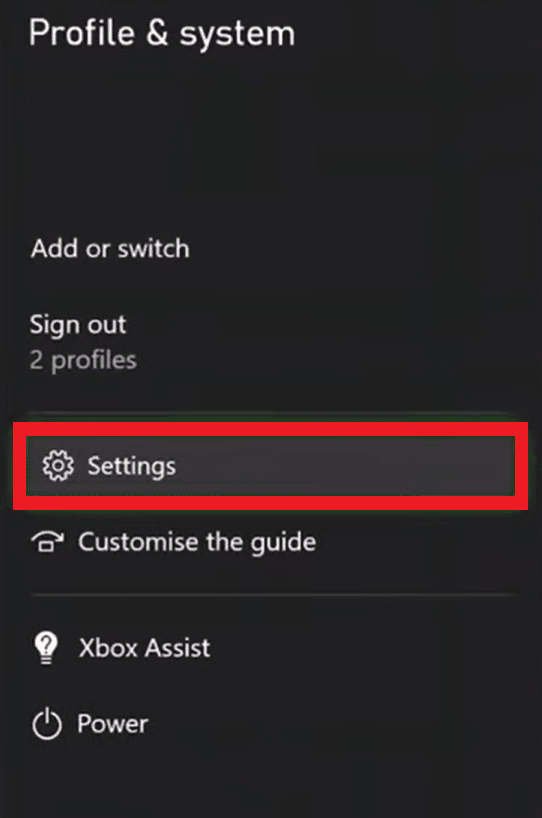
2. Выберите Аккаунт > Семейные настройки .
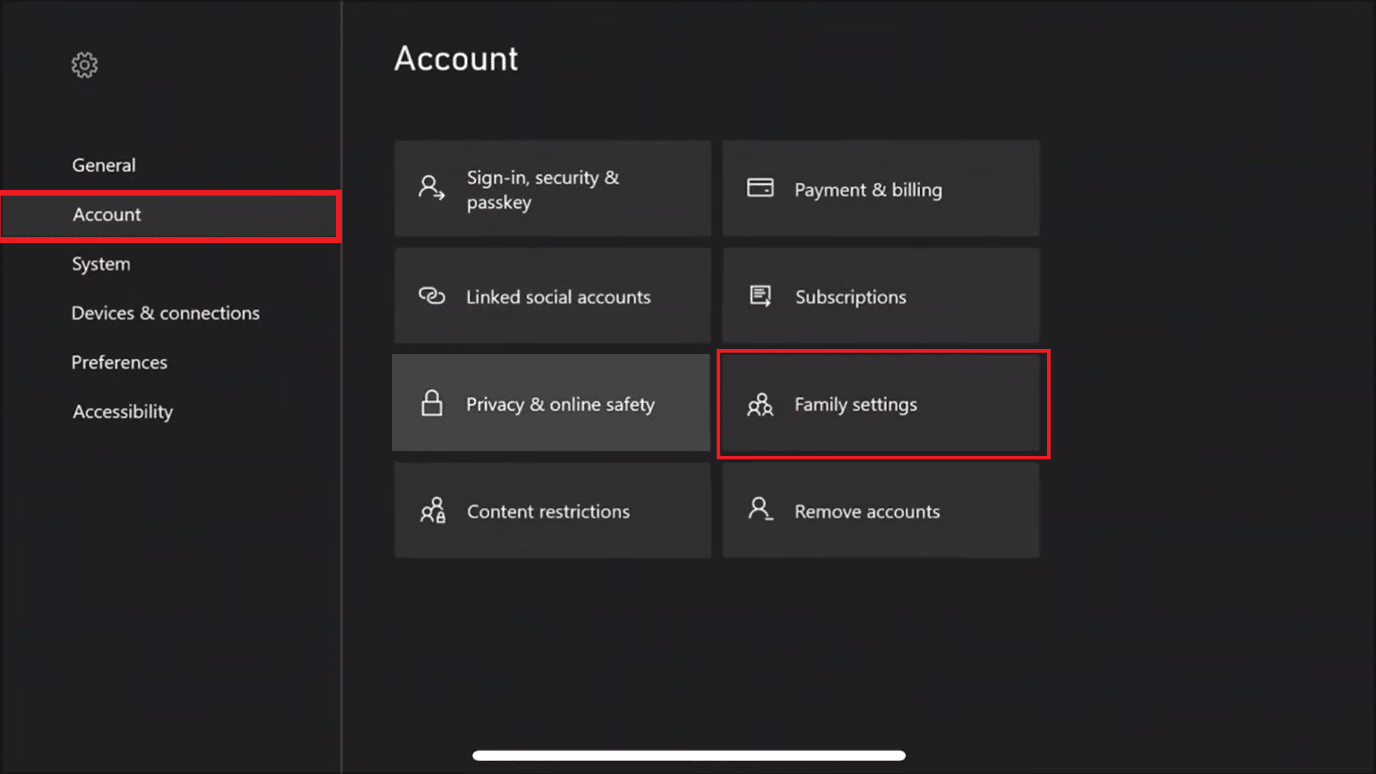
3. Затем выберите параметр « Управление членами семьи » и найдите члена, возрастное ограничение которого вы хотите изменить.
4. Затем обновите возрастное ограничение в разделе « Доступ к содержимому » в соответствии с вашими потребностями.
Вы также можете обратиться в службу поддержки Xbox за дополнительной помощью по этому вопросу.

Читайте также : Как делиться играми на Xbox One
Как отключить учетную запись моего ребенка на Xbox One?
Вы можете установить ограничение времени экрана для Xbox One вашего ребенка, чтобы он выключался, когда лимит превышен. Для этого вы можете рассмотреть следующие шаги о том, как изменить мою учетную запись Xbox One с дочерней на родительскую:
1. Перейдите на страницу учетной записи Microsoft в браузере настольного компьютера.
2. Нажмите « Войти » и используйте свои учетные данные для входа.
3. Щелкните значок своего профиля в правом верхнем углу.
4. Затем перейдите к опции « Моя учетная запись Microsoft» , как показано ниже.
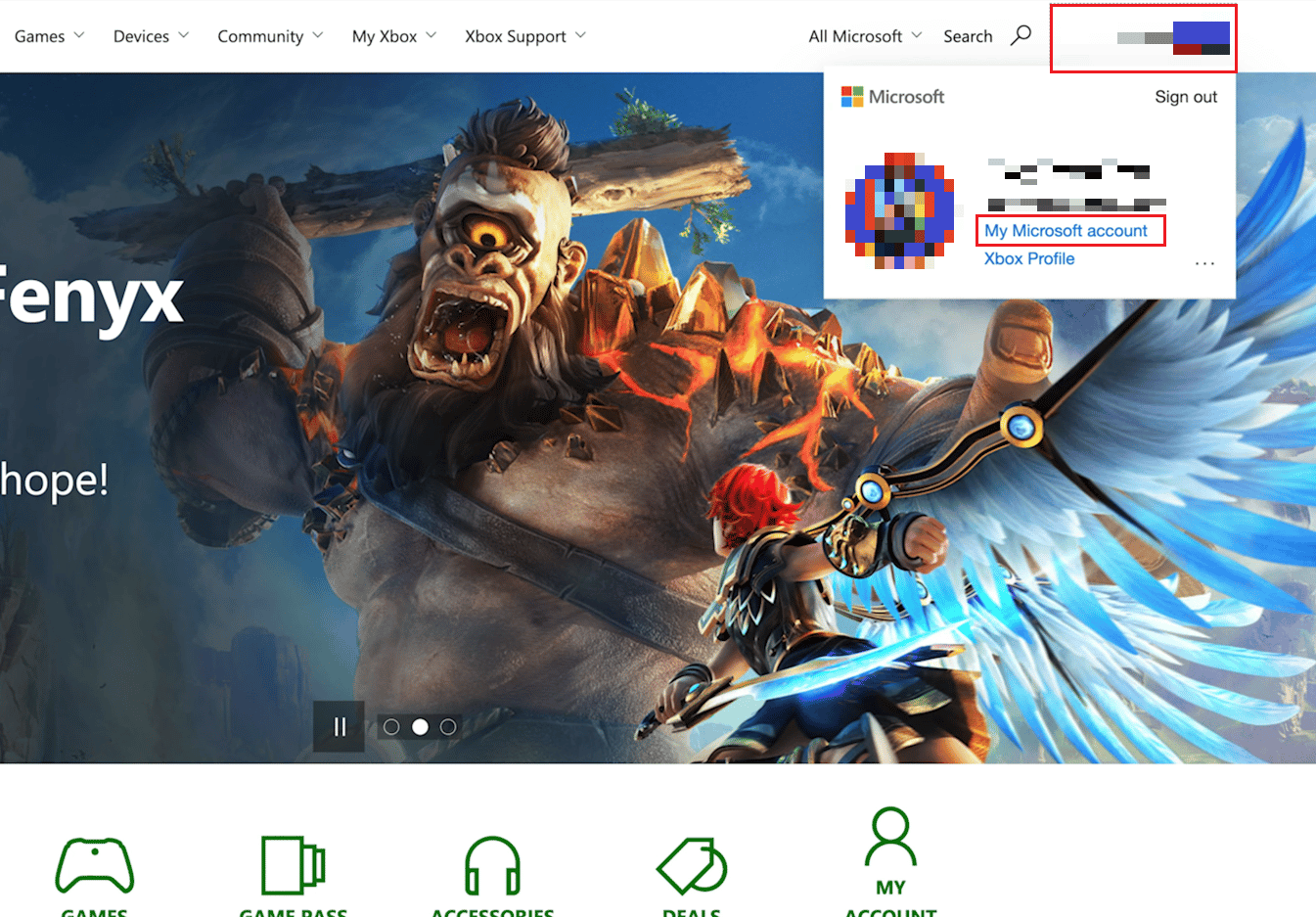
5. Нажмите на опцию « Семья » в верхнем левом углу, как показано ниже.
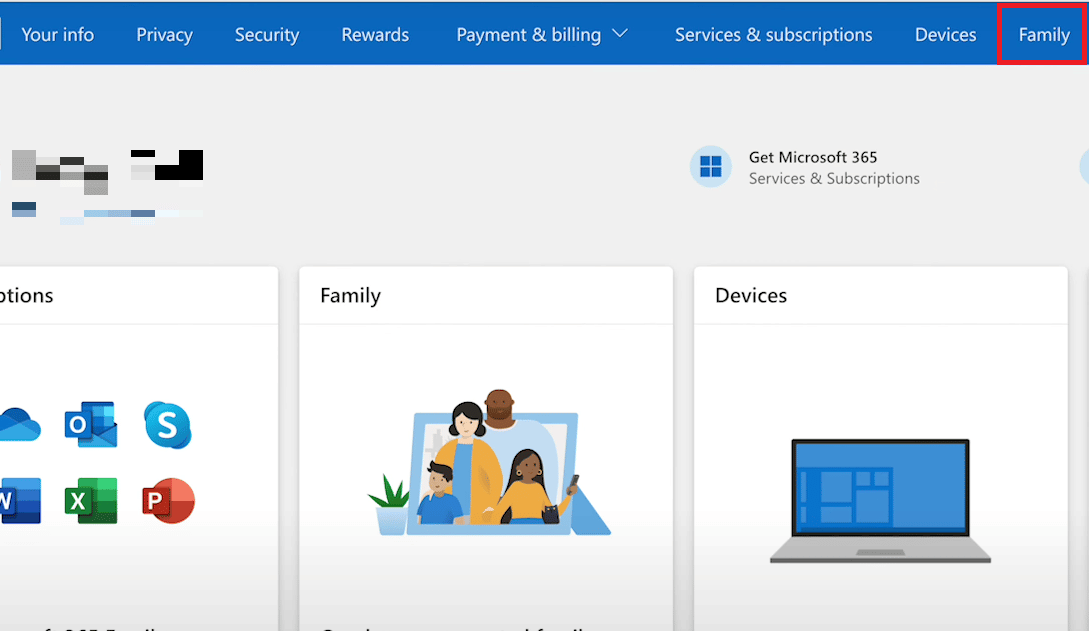
6. Найдите учетную запись вашего ребенка и щелкните параметр Экранное время .
7. Затем включите параметр времени экрана Xbox и установите время экрана на каждый день в соответствии с вашими условиями.
Теперь вы установили детские ограничения для учетной записи Xbox вашего ребенка.
Каковы возможности семейной учетной записи Xbox?
Вот некоторые из важных функций семейной учетной записи Xbox:
- Он допускает три типа учетных записей : взрослый, подростковый и детский, поэтому каждый член семьи может получить к нему доступ.
- Он предоставляет функцию родительского контроля для учетной записи ребенка, чтобы они могли безопасно играть.
- На нем также становится очень легко поддерживать семейный игровой опыт.
- Учетные записи взрослых контролируют все, поэтому они могут устанавливать ограничения времени экрана для своих детей, чтобы они не пристрастились к этому.
Рекомендуется :
- Исправить ошибку «Телефон не разрешен MM6»
- Как отменить Xbox Game Pass на ПК
- Есть ли The Forest на Xbox One?
- Как отключить игровую панель Xbox в Windows 11
Мы надеемся, что эта статья была вам полезна, и вы научились менять свою учетную запись Xbox One с дочерней на родительскую . Дайте нам знать, какой метод работал лучше всего для вас. Оставьте свои вопросы или предложения, если таковые имеются, в разделе комментариев ниже. Кроме того, дайте нам знать, что вы хотите узнать дальше.
